Linux-Nutzern zu helfen ist oft eine dankbare Aufgabe, kann aber manchmal kompliziert sein, da Fernzugriffssoftware auf dieser Plattform nicht immer zuverlässig funktioniert. Zum Glück gibt es eine Möglichkeit, Ihren Freunden bei ihren Linux-Problemen direkt über das Terminal zu assistieren. Hierzu müssen Sie lediglich Ihr Linux-Terminal online freigeben, um Unterstützung von überall aus zu ermöglichen.
Teleconsole ist ein cleveres Tool, das eine Terminalverbindung über das Internet herstellen kann, ohne dass eine Portweiterleitung notwendig ist. Die Einrichtung erfolgt vollkommen automatisch. Das Besondere daran ist, dass es eine teilbare URL generiert, was die Nutzung auch ohne Linux-System ermöglicht!
Teleconsole installieren
Die Installation von Teleconsole, einem Kommandozeilen-Tool, ist relativ einfach. Es setzt eine aktuelle Linux-Distribution mit einer aktuellen Version von Curl voraus. Alternativ können Sie eine Distribution verwenden, die Snap-Pakete unterstützt.
Installation via Snap-Paket
Teleconsole ist im Snap Store verfügbar. Bevor Sie es installieren, müssen Sie die Snap-Paketunterstützung auf Ihrem Linux-System aktivieren. Die meisten modernen Linux-Distributionen unterstützen Snaps. Wenn Sie sich unsicher sind, ob Snaps auf Ihrem System funktionieren, besuchen Sie die Snapcraft-Webseite und prüfen Sie die Liste der unterstützten Betriebssysteme.
Wenn Ihr Betriebssystem Snaps unterstützt, finden Sie hier eine Anleitung, wie Sie es einrichten können. Führen Sie anschließend den untenstehenden Befehl aus, um Teleconsole via Snap zu installieren:
sudo snap install teleconsole --classic
Die Installation via Snap Store ist in der Regel unkompliziert, kann aber gelegentlich Probleme verursachen, da das Paket im „klassischen“ Modus bereitgestellt wird. Sollte die Installation auf diese Weise fehlschlagen, ist die Skriptinstallation eine gute Alternative.
Möchten Sie Teleconsole aus Ihrer Snap-Bibliothek entfernen? Verwenden Sie folgenden Befehl:
sudo snap remove teleconsole
Installation via Skript
Für Nutzer, die Snap-Pakete nicht verwenden möchten, ist das kein Problem. Teleconsole bietet ein Installationsskript an, das auf praktisch allen Linux-Distributionen funktioniert. Dazu ist es wichtig, dass die neueste Version von Curl auf Ihrem System installiert ist. Um Curl zu installieren, öffnen Sie Ihr Terminal und folgen Sie den an Ihr System angepassten Anweisungen:
Ubuntu
sudo apt install curl
Debian
sudo apt-get install curl
Arch-Linux
sudo pacman -S curl
Fedora
sudo dnf install curl
OpenSUSE
sudo zypper install curl
Allgemeines Linux
Curl ist ein weit verbreitetes Kommandozeilen-Download-Tool unter Linux und lässt sich somit einfach installieren, auch auf weniger bekannten Distributionen. Öffnen Sie Ihr Terminal, suchen Sie im Paketmanager nach „curl“ und installieren Sie es. Alternativ können Sie auf der offiziellen Curl-Webseite weitere Installationsmöglichkeiten finden.
Sobald Curl installiert ist, können Sie Teleconsole installieren.
Hinweis: Diese Installationsmethode lädt ein Skript herunter und führt es automatisch aus. Wenn Sie sich damit nicht wohl fühlen oder unsicher sind, können Sie hier den Code selbst einsehen.
curl https://www.teleconsole.com/get.sh | sh
Das Linux-Terminal online teilen
Teleconsole dient in erster Linie dazu, Ihr Linux-Terminal online freizugeben. Um dies zu tun, müssen Sie Teleconsole in einer Terminalsitzung starten. Da Teleconsole auf Benutzerebene installiert wird, benötigen Sie für die Ausführung keine „sudo“-Rechte.
Starten Sie eine Sitzung mit folgendem Befehl:
teleconsole
Nach dem Ausführen des Befehls sollte das Programm schnell eine gemeinsame Sitzung starten und eine ID ausgeben, die Sie mit Ihrem Freund teilen können. Teleconsole generiert auch eine teilbare URL. Geben Sie diese URL an Personen weiter, die Terminalzugriff benötigen, aber momentan keinen Linux-Rechner verwenden.
Das Teilen der Teleconsole-ID ist alles, was der Host tun muss. Sobald Ihr Gast die URL geöffnet oder die eindeutige Verbindungs-ID verwendet hat, ist alles bereit!
Verbindung zu einer freigegebenen Sitzung herstellen
Um sich via Terminal mit einer freigegebenen Teleconsole-Sitzung zu verbinden, verwenden Sie den „join“-Befehl. Diese Art der Verbindung ist vor allem dann sinnvoll, wenn Ihnen das URL-System von Teleconsole nicht zusagt.
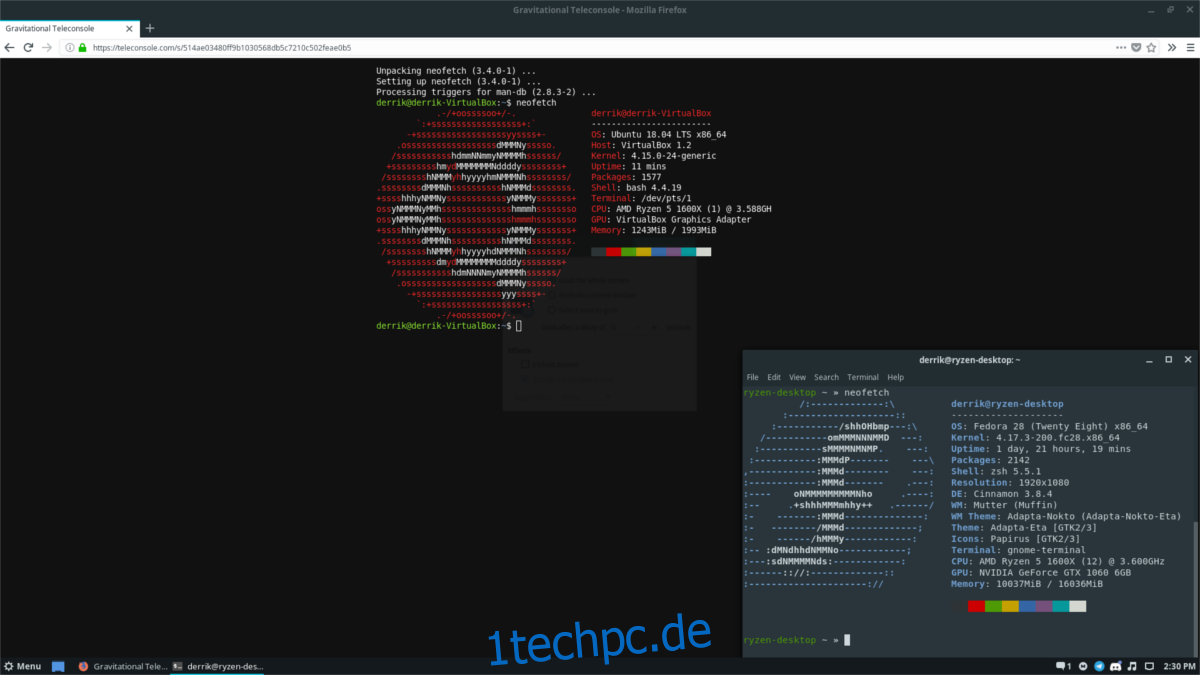
Erfragen Sie die Sitzungs-ID von demjenigen, der die Remote-Teleconsole-Sitzung hostet, und kopieren Sie diese in Ihre Zwischenablage. Öffnen Sie anschließend Ihr Terminal und nutzen Sie Teleconsole, um eine Verbindung herzustellen:
teleconsole join insert-id-number-here
Der „join“-Befehl sollte sofort eine Verbindung zur Remote-Sitzung herstellen. Sollte die Verbindung fehlschlagen, überprüfen Sie Ihre Firewall-Einstellungen auf ausgehende Verbindungen, lassen Sie Teleconsole durch und versuchen Sie es erneut. Weitere Informationen zur Interaktion von Teleconsole mit ein- und ausgehenden Verbindungen finden Sie unter:
teleconsole --help